iOS 9 ha introdotto molte nuove funzionalità, inclusa una modalità Picture-in-picture che ti consente di guardare i video in una piccola finestra pop-up mentre esegui simultaneamente altre attività sul tuo dispositivo. Sfortunatamente, la modalità PiP era supportata solo su iPad e non è stata nemmeno trasferita su iPhone. La logica di Apple probabilmente era che hai bisogno di un display più grande (come quello su iPad) per utilizzare questa funzione. Tuttavia, credo che la modalità PiP funzionerebbe benissimo anche sugli iPhone, in particolare sul modello Plus. La buona notizia è che puoi ottenere la modalità Picture-in-Picture su qualsiasi iPhone con jailbreak. Quindi oggi ecco come ottenere la modalità PiP di iPad su qualsiasi iPhone jailbroken:
Nota: Ho provato questo tweak di jailbreak sul mio iPhone 6 con iOS 10.2 jailbroken. Tuttavia, dovrebbe funzionare su qualsiasi iPhone con iOS jailbroken.
Installa ForceInPicture da Cydia
- Aperto Cydia, vai al file Ricerca scheda e cerca "ForceInPicture"(Senza virgolette). Poiché questo tweak è ospitato nel repository BigBoss e viene aggiunto per impostazione predefinita in Cydia, non è necessario aggiungere altre fonti personalizzate.
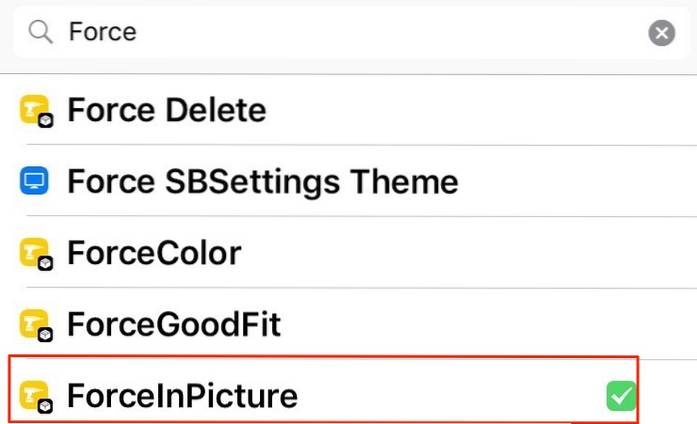
- Tocca "Installare"> "Confermare".
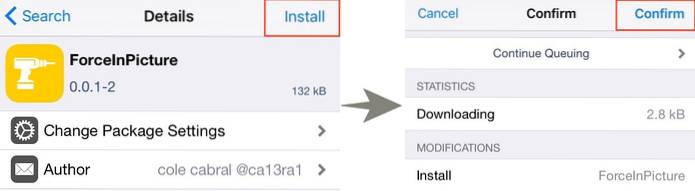
- Ora tocca "Riavviare il trampolino" per completare il processo di installazione.
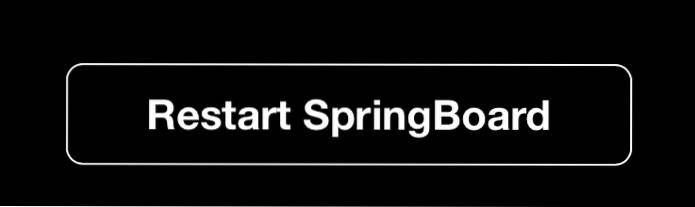
Come utilizzare la modalità PiP su iPhone
Una volta installato, ForceInPicture funziona esattamente come la modalità PiP originale sull'iPad. Quando visualizzi un video su Safari, dovresti vedere un nuovo "Saltare fuori"Opzione nella parte inferiore del video simile a quella mostrata di seguito:
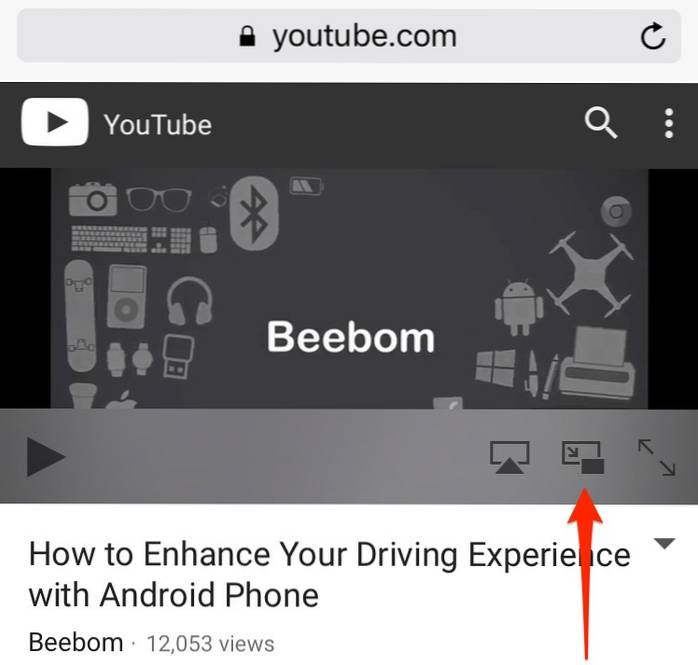
Funziona su Youtube.com, Vimeo.com o praticamente su qualsiasi altro servizio di video web che utilizzi Controlli multimediali di Safari. Puoi pizzica in entrata / in uscita per ridimensionare il video secondo le vostre esigenze. Funziona anche in applicazioni di terze parti che utilizzano i controlli multimediali di Safari.
Per uscire dalla modalità PiP, basta toccare il pulsante "Pop-in"Sul video.
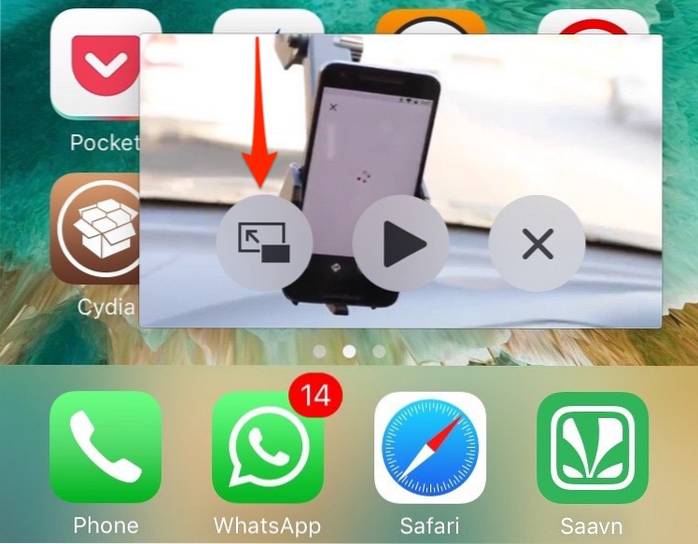
Per chiudere del tutto il video, tocca l'icona a forma di croce sul video.
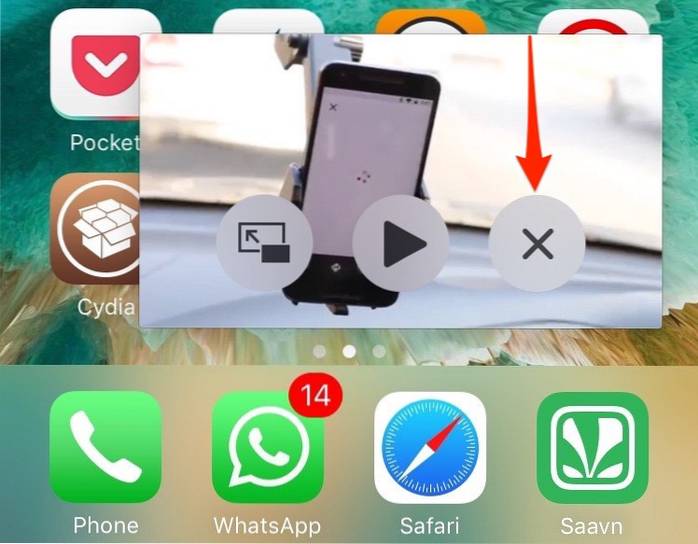
Tuttavia, la modalità PiP lo farà non essere disponibile nelle app che utilizzano i propri controlli multimediali proprietari. Ad esempio, Netflix per iPhone. Tuttavia, Netflix per iPad supporta la modalità PiP. Significa anche che la modalità PiP non funzionerà per l'app YouTube per iOS. Per aggirare il problema, puoi semplicemente navigare su YouTube su Safari.
Come estendere le funzionalità di PiP su iPhone
Se stai cercando di migliorare la funzionalità di PiP e abilitarlo per Netflix, Facebook, Kodi, ecc., Allora dovresti assolutamente dare un'occhiata VideoPane. È un download di $ 2 da Cydia ed è disponibile aggiungendo Source di rpetri (http://rpetri.ch/repo/). È stato recentemente aggiornato per supportare iOS 10. Vai alla nostra guida Cydia se hai bisogno di una spiegazione dettagliata su come installare i tweaks da Cydia.
Il motivo per cui utilizzo ForceInPicture invece di VideoPane è che il primo è molto più stabile e inoltre supporta la modalità PiP su Safari, dove guardo tutti i miei video di YouTube. Se le tue esigenze sono un po 'più elaborate, supponiamo che tu abbia bisogno del supporto PiP su Facebook / Netflix per iOS, sentiti libero di dare a VideoPane una possibilità con tutti i mezzi. Al momento è un po 'buggato, ma aspettati che migliori con l'arrivo degli aggiornamenti.
VEDERE ANCHE: Come bloccare le app su iPhone con Touch ID
Pronto per l'uso della modalità Picture-in-Picture sul tuo iPhone?
La modalità Picture-in-picture (PiP) è davvero utile quando devi eseguire un'attività specifica sul tuo iDevice ma allo stesso tempo devi anche tenere una scheda su un video. Il concetto non è qualcosa di nuovo di per sé, ma comunque è una grande aggiunta da avere. Allora cosa ne pensi di Picture-in-picture - veramente utile o qualcosa di più di un espediente? Fateci sapere i vostri pensieri nella sezione commenti qui sotto.
 Gadgetshowto
Gadgetshowto



